Windowsパソコンなら、感情や雰囲気を絵文字や顔文字で簡単に表現できます。
例えば、🤣や(❁´◡`❁)などの入力が簡単です。
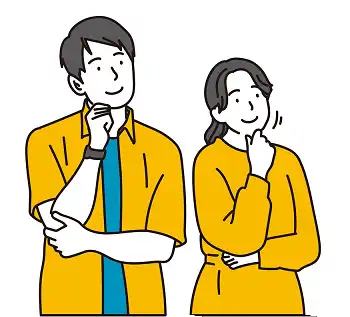
文字だけだと冷たい感じがするから、いいアクセントになる!
そこで本記事では絵文字と顔文字の出し方をお伝えします。
特に絵文字は人物、食べ物、乗り物などバリエーション豊富なので、見ているだけで楽しいですよ!
しかもショートカットで一覧が表示されるので、いちいち覚える必要がありません。
ぜひお試しください!

- 大手通信企業の元SE
- 業界歴15年のWeb解析士
- 携わったSNSは約100件
- Googleアナリティクス個人認定資格(GAIQ)
Windows 絵文字と顔文字の出し方|ショートカットで一覧表示
まず最初に、Windowsパソコンの絵文字や絵文字にはどんなバリエーションがあるかご覧ください。
これだけでもごく一部なんですけどね。
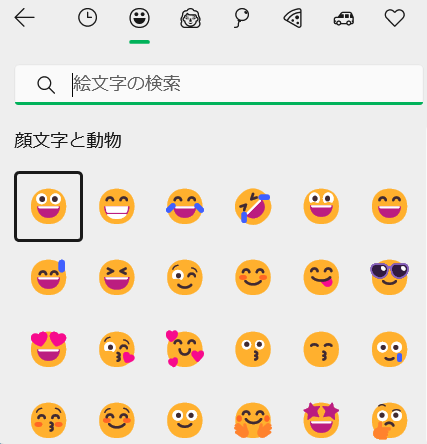
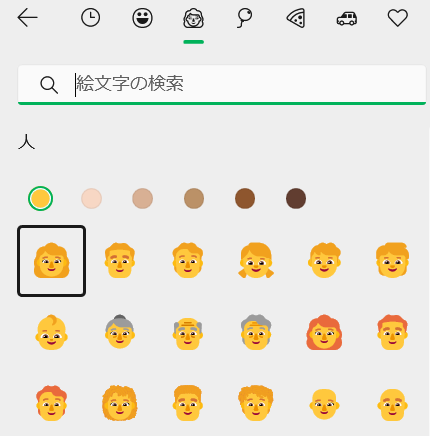
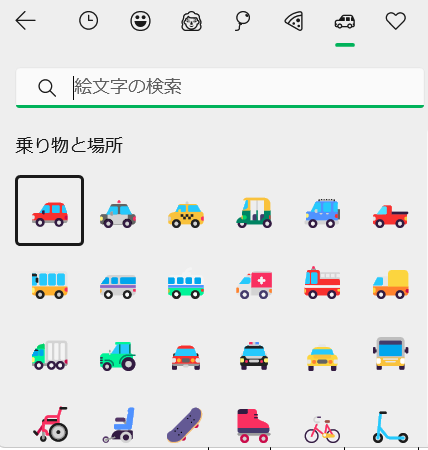
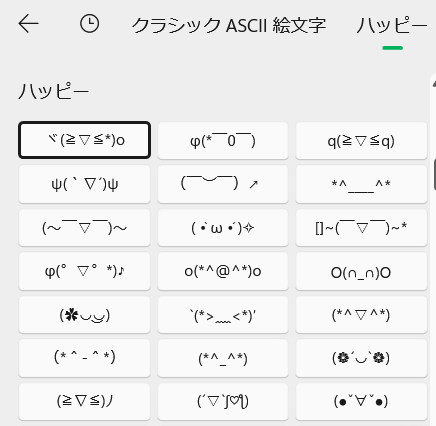
見るだけでも思わず使いたくなっちゃいそうですね。
それではさっそく、出し方を説明していきます。
使い方はクリップボードから!
Windowsでの絵文字と顔文字の出し方はクリップボードです。
クリップボードとは、コピーした文字や画像を保存する機能のことです。

コピーした内容は、パソコンのメモリ上に保存されます。
必要に応じてメモリから取り出すことにより、何十回も前にコピーした文字や画像を使いまわすことができるという仕組みです。
クリップボードの細かな使い方は↓の記事をご覧ください。
関連記事Windowsパソコンのクリップボードはどこ?出し方と使い方
まずは絵文字や顔文字を入力したい箇所にカーソルを合わせておいてください。
そしてクリップボードをショートカットで表示させていきます。
ショートカットキーはWindowsキー+Vキーです。
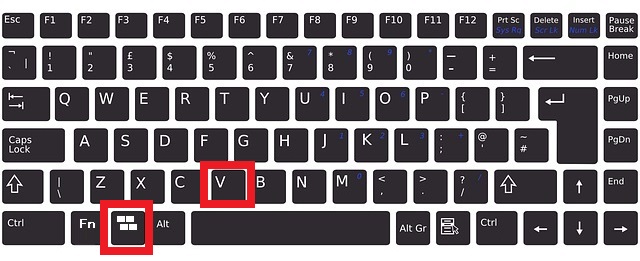
すると、画面上にこんな小窓が表示されます。
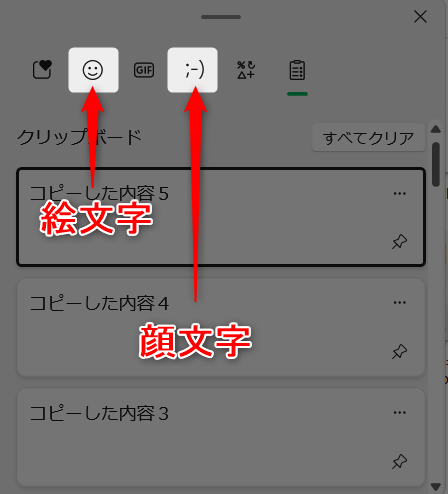
絵文字か顔文字のどちらかを選んで、お好きなものをクリックしましょう。
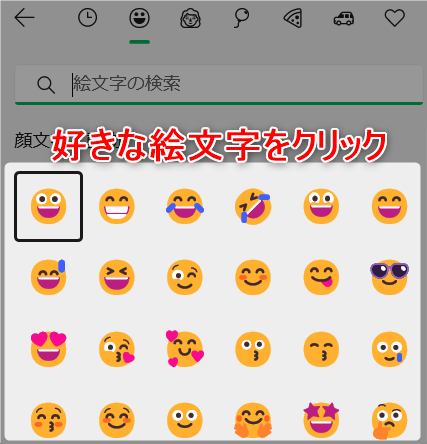
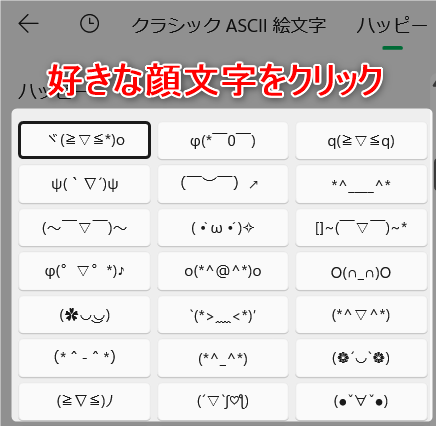
そうすると、最初にカーソルを当てていた場所に絵文字が顔文字が挿入されます。
ビジネス文書では使えませんが、気の置けない仲間とのやり取りならいいアクセントになるので、ぜひ使ってみてください。
まとめ)Windows 絵文字と顔文字の出し方

以上、Windowsパソコンを使った絵文字と顔文字の出し方を説明しました。
最初の1~2回は失敗するかもしれませんが、ショートカットで一覧表示するだけなのでコツはすぐつかめるでしょう。
『それどうやるの?』と聞かれること間違いなしのちょっとした裏ワザなので、ぜひマスターしてください!
ポイントは、Windowsキー+Vキーです。
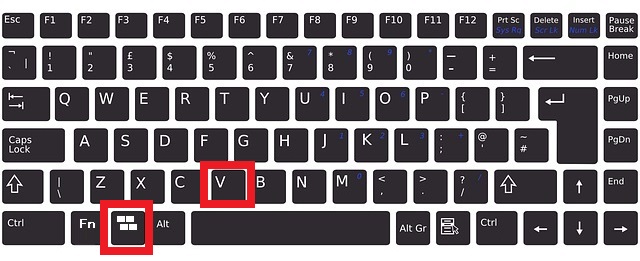
それではまた、次の記事でお会いしましょう!
Windows便利ワザの関連記事
▼ パソコン便利機能まとめ
▼ リモートワークに効く
▼ 作業効率化
▼ デスクトップの整理


コメントはお気軽にどうぞ!